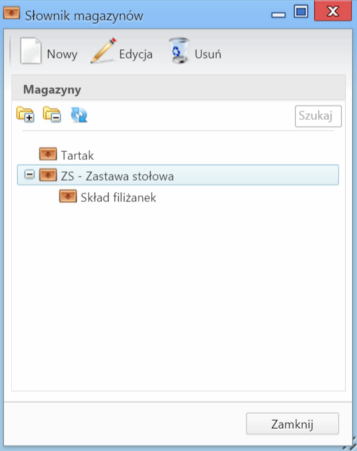| Version 4 (modified by msawkiewicz, 10 years ago) |
|---|
Podręcznik użytkownika > Ustawienia > Panel sterowania > Magazyn > Magazyny
Magazyny
W słowniku Magazyny definiowane są pozycje niezbędne do wypełniania dokumentów magazynowych, m.in. PZ.
Słownik ten ma strukturę drzewa, co daje możliwość submagazynów.
Definiowanie nowego magazynu
Aby dodać nowy magazyn, klikamy ikonę Nowy w Pasku narzędzi. Następnie wypełniamy wyświetlony formularz i klikamy Zapisz.
- W polu Nazwa wpisujemy nazwę magazynu.
- W polu Opis możemy umieścić więcej informacji o magazynie.
- W polu Symbol wpisujemy krótki ciąg znaków będący oznaczeniem magazynu.
- W przypadku tworzenia magazynu podrzędnego, z listy Nadrzędny wybieramy magazyn nadrzędny. Lista ta zostanie automatycznie uzupełniona, jeśli przed kliknięciem Nowy na drzewie była zaznaczona pozycja.
- Z listy Jednostka rozliczeniowa wybieramy jednostkę, która w strukturze organizacyjnej została oznaczona jako jednostka rozliczeniowa.
- W polu Odpowiedzialny wskazujemy pracownika odpowiedzialnego za dany magazyn, np. kierownika magazynu.
- Zaznaczenie opcji Domyślny magazyn sprawi, że pozycja ta będzie automatycznie podpowiadana na liście przy tworzeniu dokumentów typu PZ/WZ
- opcję Blokuj obrót magazynowy, aby zablokować obrót magazynowy, tzn. aby wydania i przyjęcia nie miały wpływu na stany magazynowe. Po zaznaczeniu tej opcji ma możliwości określenia stanu magazynowego.
Edycja
Abby edytować formularz magazynu wykonujemy jedną z dwóch czynności:
- klikamy dwukrotnie lewym przyciskiem myszy nazwę magazynu na drzewie
- zaznaczamy element na drzewie i klikamy Edycja w Pasku narzędzi.
Formularz edycji jest taki sam, jak formularz dodawania magazynu.
Usuwanie
Aby usunąć magazyn, nie może on zawierać submagazynów. W celu usunięcia magazynu, zaznaczamy go na drzewie i klikamy Usuń w Pasku narzędzi. Chęć wykonania operacji potwierdzamy klikając Tak w wyświetlonym oknie.